Apple Safari ha evolucionado significativamente a lo largo de los años. Y aunque hay muchas cosas que me gustan de Safari, desafortunadamente, el navegador no es perfecto. A veces, Safari puede arruinar tu día cuando no puede cargar imágenes y otros elementos visuales en tu iPhone.
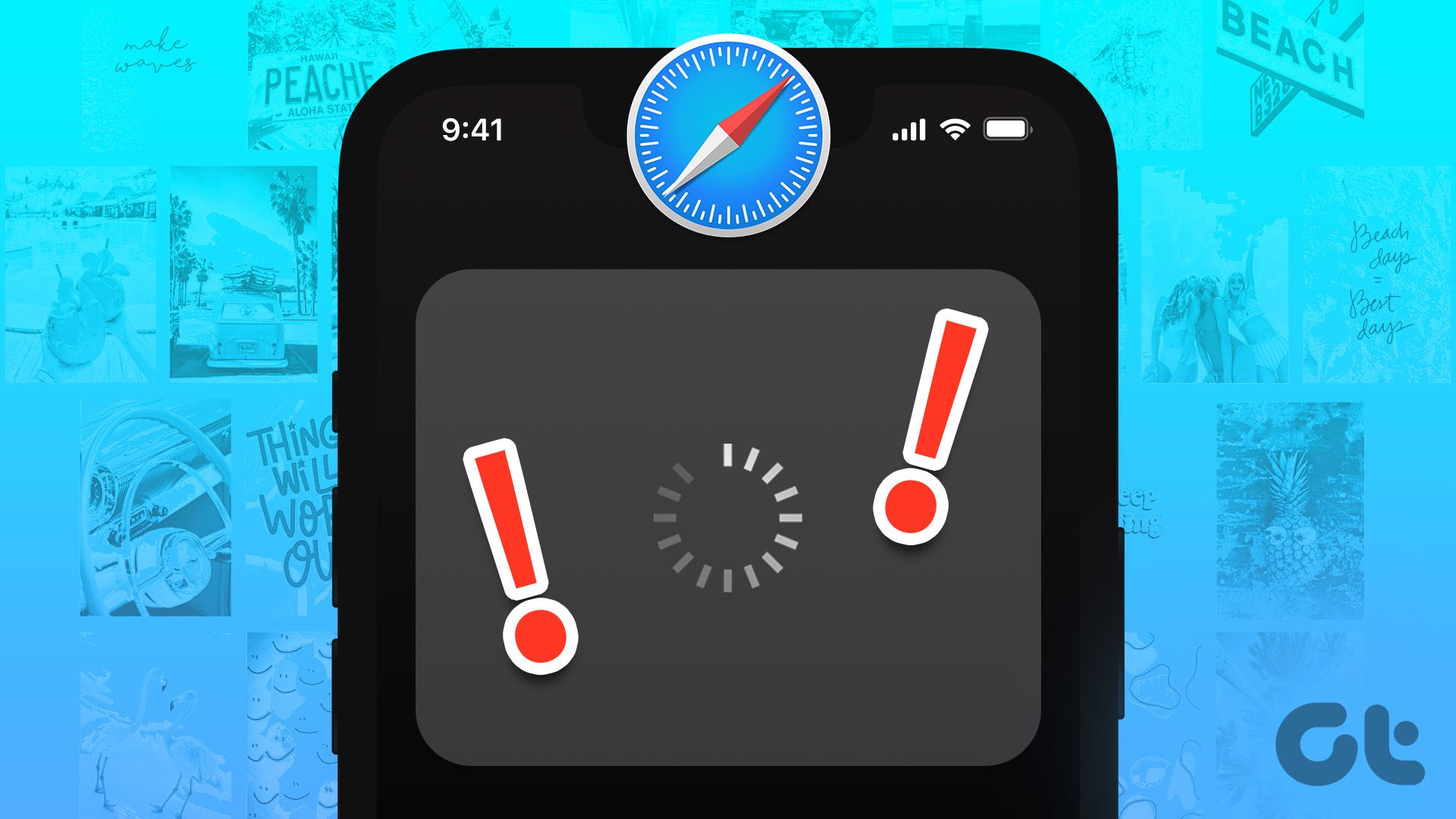
Si las imágenes no se cargan en todos los sitios web, puede haber un problema con Safari. Tal vez una de sus extensiones esté impidiendo que Safari cargue imágenes. El problema también puede surgir si hay muchos datos de navegación o configuraciones mal configuradas. Hemos reducido algunos consejos útiles para solucionar problemas para que Safari vuelva a cargar imágenes.
1. Verifique su Internet y reinicie la aplicación Safari
Vale la pena descartar cualquier problema relacionado con Internet antes de solucionar los problemas de la aplicación Safari. Si su conexión a Internet es lenta o inconsistente, Safari puede tener problemas para cargar imágenes. Puede probar la velocidad de su conexión a Internet para asegurarse de que todo esté en orden. También puedes probar con una conexión de red diferente.
Si Internet parece estar bien, fuerza el cierre de la aplicación Safari y ábrela de nuevo. Esto debería solucionar cualquier falla menor que la aplicación pueda haber encontrado al abrirla. Para forzar el cierre de Safari, deslice hacia arriba desde la parte inferior de la pantalla (o toque dos veces el botón de la pantalla de inicio) para que aparezca el selector de aplicaciones. Deslice hacia arriba en la tarjeta Safari para cerrarla.
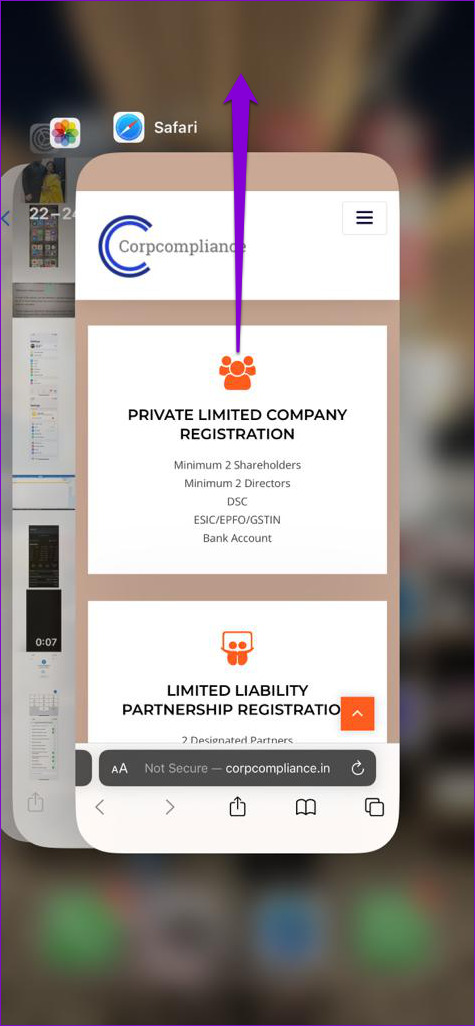
2. Deshabilite las extensiones de bloqueo de contenido
Si está utilizando extensiones de bloqueo de contenido para evitar anuncios o ventanas emergentes mientras navega, pueden interferir con Safari y evitar que cargue imágenes. Para verificar esta posibilidad, deshabilite sus extensiones temporalmente.
Paso 1: Abra la aplicación Configuración y desplácese hacia abajo para tocar Safari.
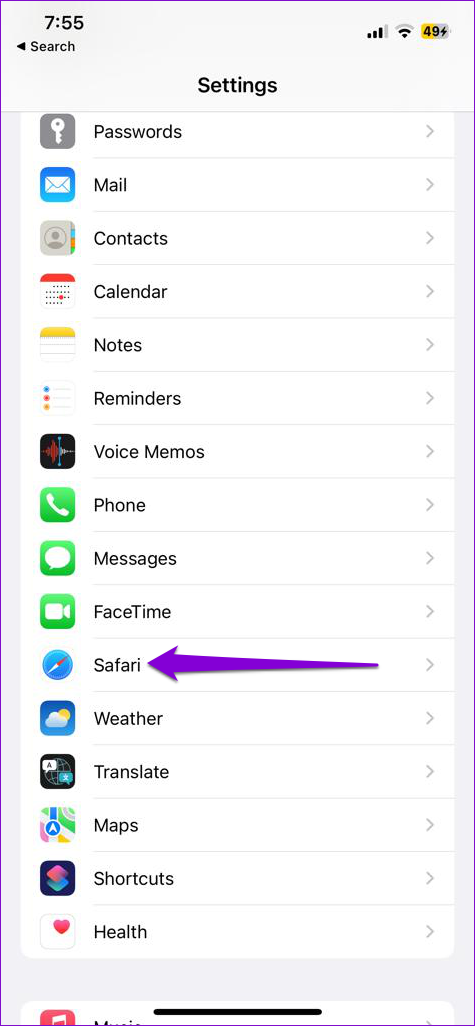
Paso 2: Vaya a Extensiones y use el alterna para desactivar cualquier extensión de bloqueador de contenido.
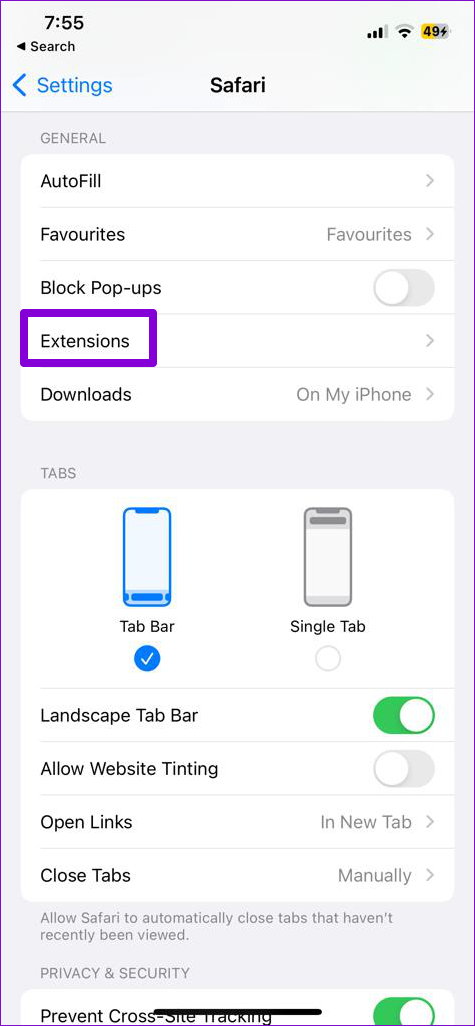
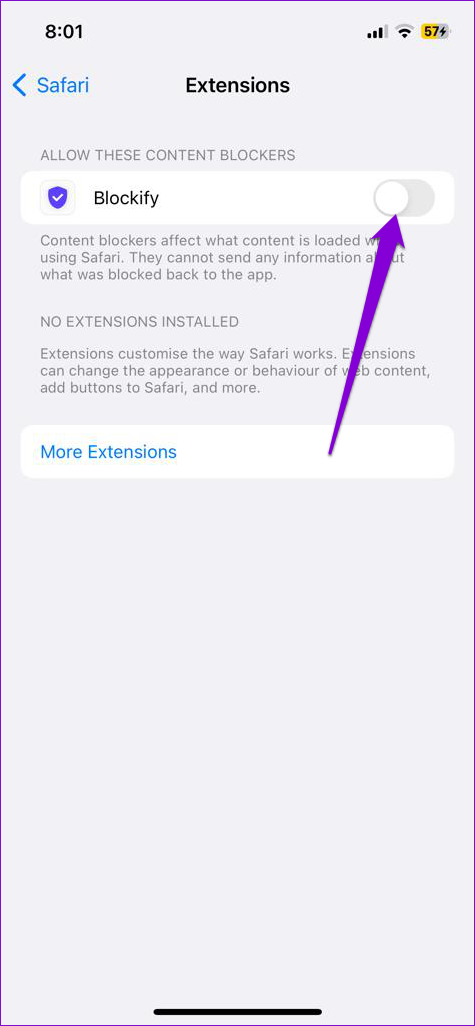
3. Asegúrese de que JavaScript esté habilitado
Muchos sitios web dependen de JavaScript para mostrar imágenes y otros elementos visuales. Sin embargo, si ha deshabilitado JavaScript en Safari, es posible que el navegador no pueda cargar imágenes en su iPhone.
Para volver a habilitar JavaScript en Safari, siga estos pasos.
Paso 1: Abra la aplicación Configuración, desplácese hacia abajo para ubicar Safari y tóquelo.
Paso 2: Vaya a Avanzado y habilite la opción de JavaScript en el siguiente menú.
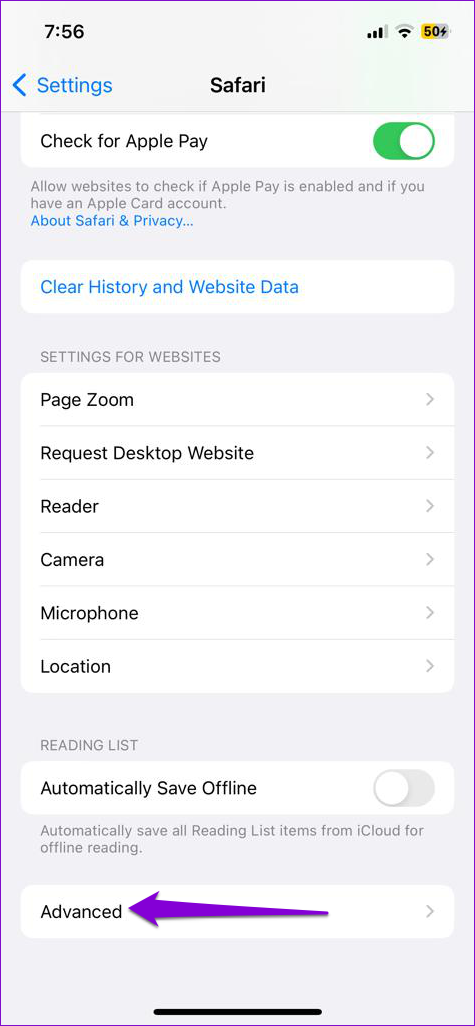
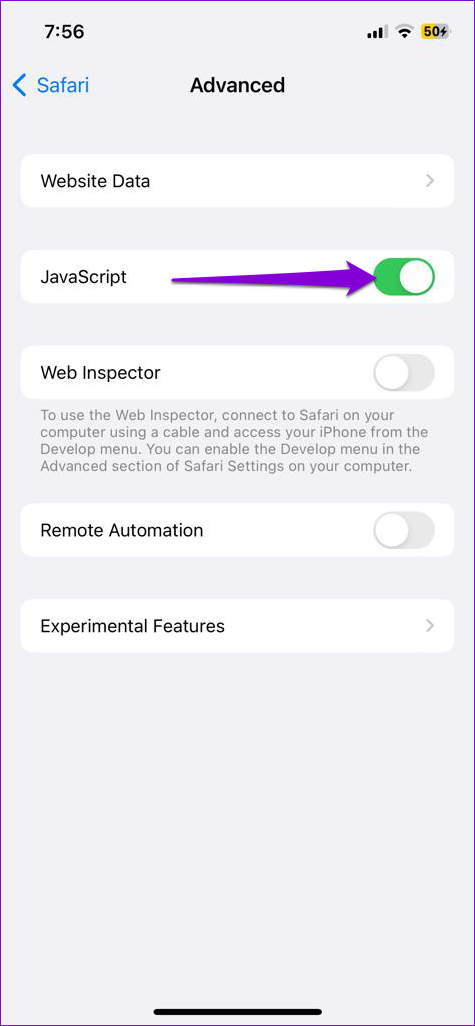
Vuelva a Safari y vea si los sitios web pueden cargar imágenes.
4. Restablecer funciones experimentales
Safari para iOS incluye algunas funciones experimentales útiles para los desarrolladores web. Si ha jugado recientemente con alguna de estas funciones, es posible que tenga problemas para cargar páginas web en Safari. Afortunadamente, iOS le permite restaurar todas las funciones experimentales a su configuración predeterminada. Aquí se explica cómo acceder.
Paso 1: Abra la aplicación Configuración y desplácese hacia abajo para ubicar Safari en la lista. Luego, ábralo.
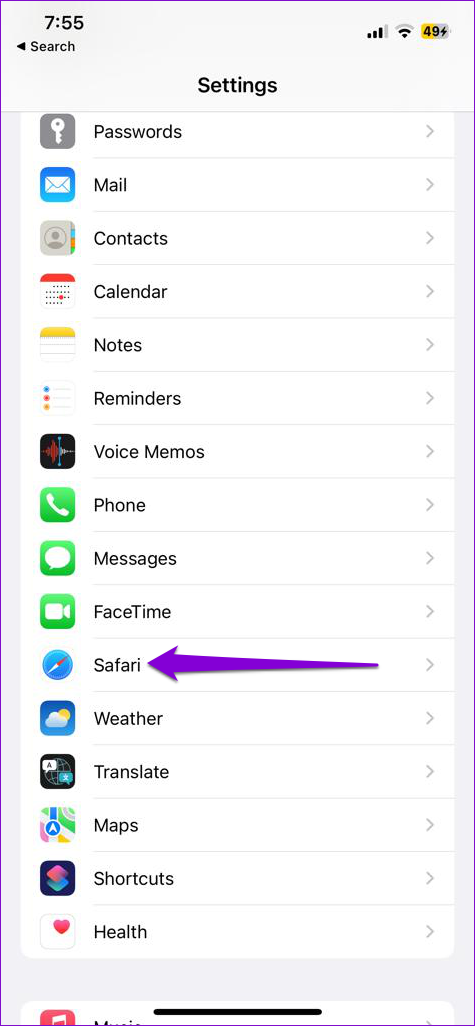
Paso 2: Vaya a Avanzado y seleccione Funciones experimentales en el siguiente menú.

Paso 3: Desplácese hacia abajo y toque’Restablecer todo a los valores predeterminados’.
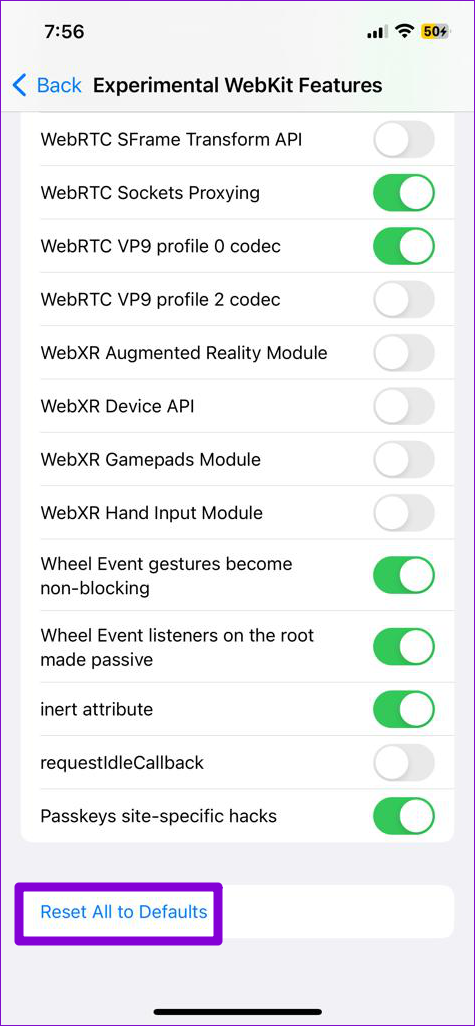
5. Desactiva las restricciones de contenido
La función de tiempo de pantalla en tu iPhone puede ser útil cuando quieres imponer varias restricciones de contenido en las aplicaciones. Si anteriormente habilitó esta función para sus hijos o para usted mismo, es posible que Safari no pueda cargar páginas web o contenido específico en esas páginas web. Puede intentar deshabilitar estas restricciones y ver si eso hace una diferencia.
Paso 1: Abra el menú Configuración y navegue hasta Tiempo de pantalla.
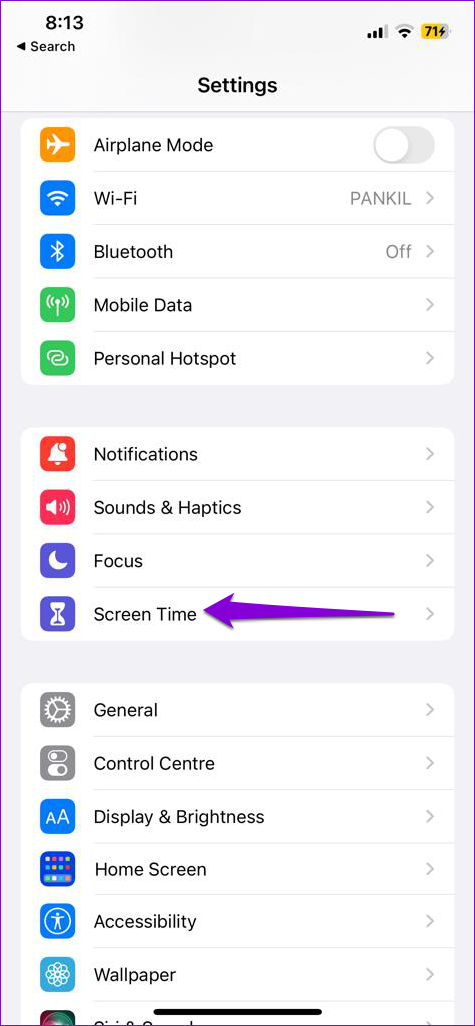
Paso 2: toca’Restricciones de privacidad y contenido’y deshabilite el interruptor de la siguiente pantalla.
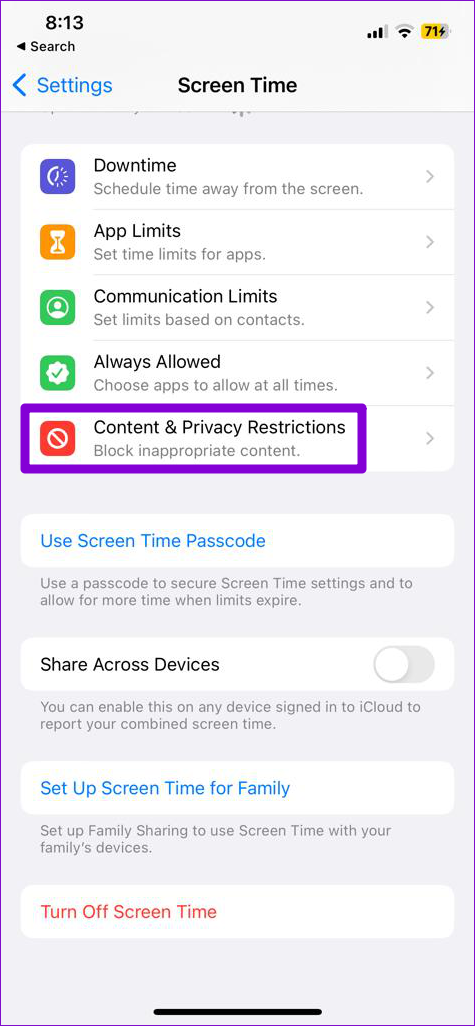
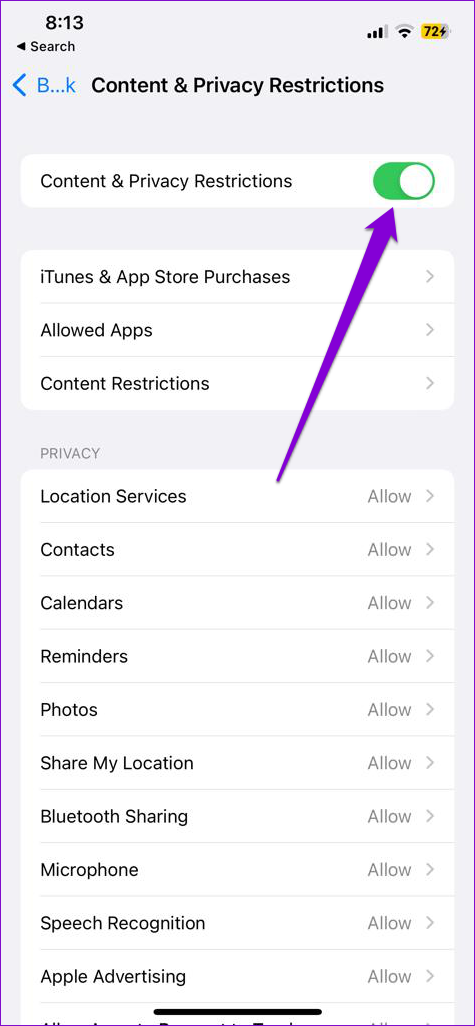
6. Borrar datos de navegación
Los abrumadores datos de navegación también pueden afectar el rendimiento de Safari en tu iPhone. Aquí se explica cómo borrarlo para que pueda comenzar desde cero.
Paso 1: Abra el menú Configuración en su iPhone y vaya a Safari.
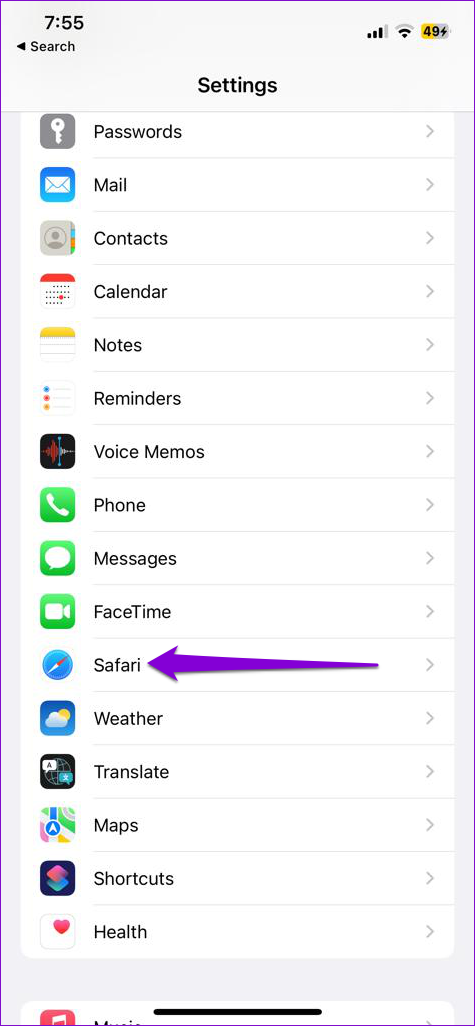
Paso 2: toca la opción’Borrar historial y datos del sitio web’.
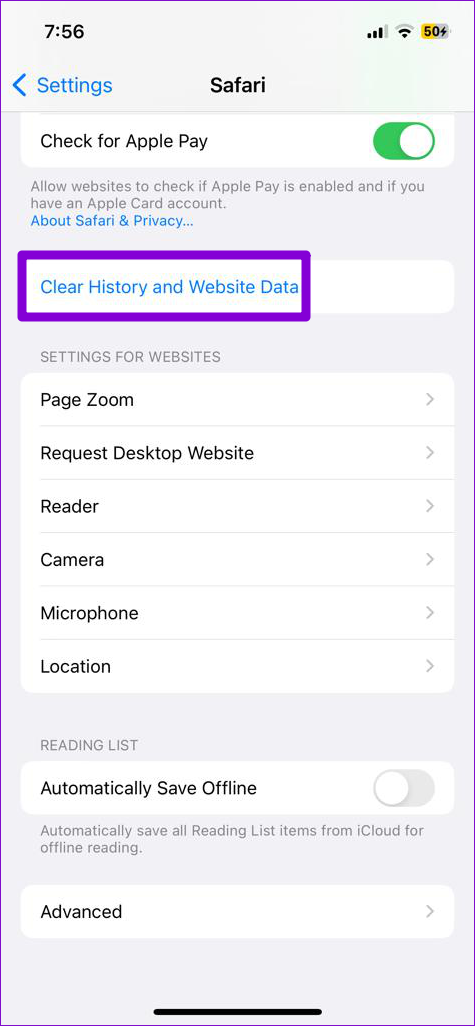
Paso 3: Elija’Borrar historial y datos’para confirmar.
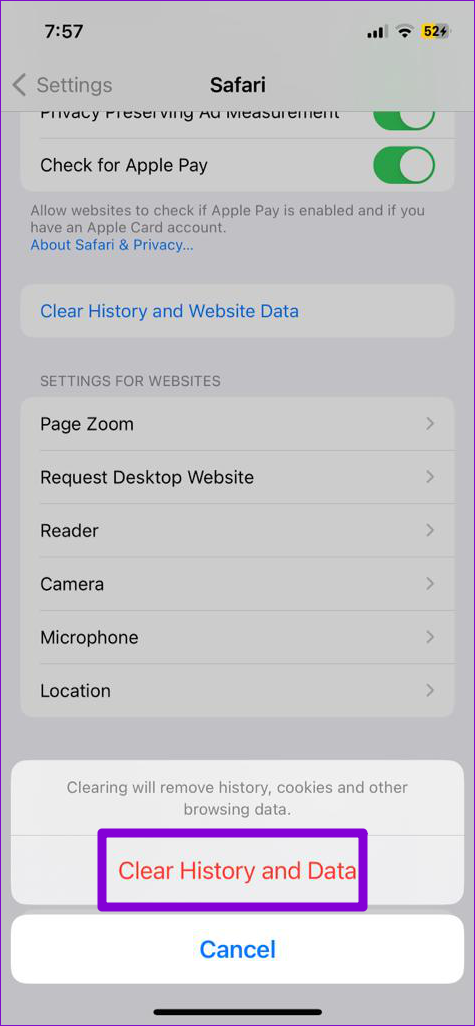
Después de borrar los datos de navegación, fuerza el cierre de la aplicación Safari y vuelve a abrirla. Después de eso, debería cargar las imágenes como antes.
7. Instale las actualizaciones de iOS
Además de las nuevas funciones, las actualizaciones de iOS a menudo solucionan problemas y errores conocidos. Es por eso que ejecutar la versión más reciente de iOS siempre es una buena idea. Si no ha instalado ninguna actualización de iOS recientemente, aquí le indicamos cómo buscar actualizaciones pendientes.
Paso 1: Abra la aplicación Configuración y seleccione General.
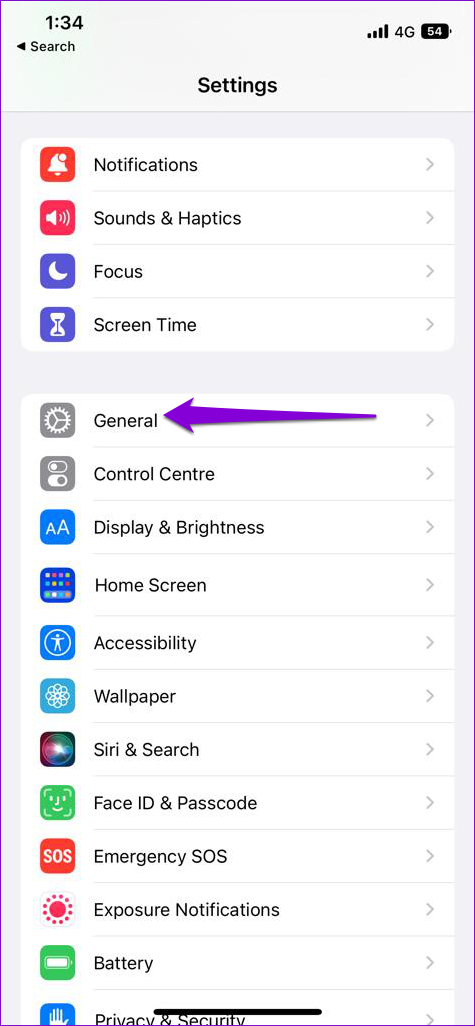
Paso 2: Toque Actualización de software para descargar e instalar cualquier actualización pendiente. Dado que las actualizaciones de iOS no funcionan a través de celulares, asegúrese de que su iPhone esté conectado a la red Wi-Fi.
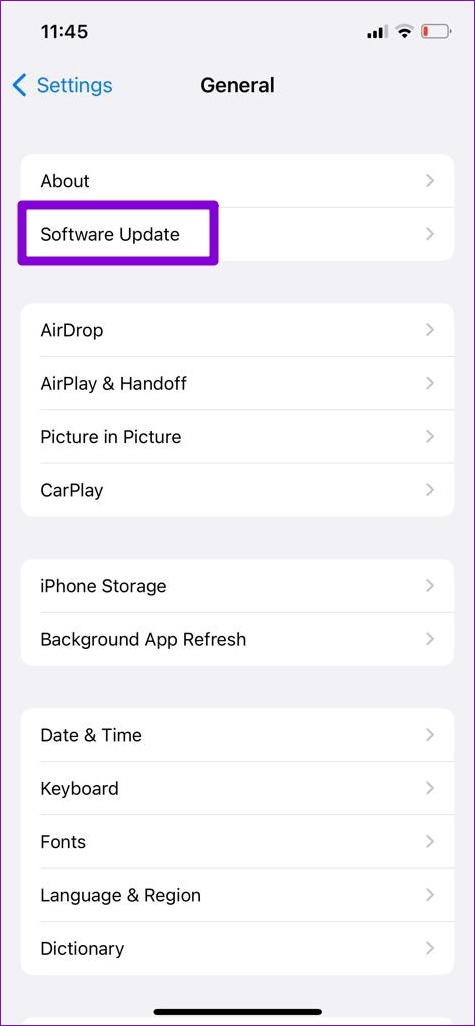
Imágenes para imaginar
Después de aplicar las soluciones anteriores, Safari comenzará a mostrar imágenes en su iPhone. No hay necesidad de reiniciar tu iPhone solo por eso. Alternativamente, es posible que desee cambiar el navegador predeterminado en su iPhone temporalmente.